Spartiųjų klavišų, kuriuos „Windows 10“ vartotojai turi žinoti, sąrašas
Spartieji klavišai yra vienas iš elementųsvarbu padidinti darbo produktyvumą dirbant su kompiuteriu. Naudodami sparčiuosius klaviatūros klavišus taip pat galite pagerinti savo efektyvumą, kad jis veiktų greičiau.
Kartu su „Windows 10“ paleidimu sunaujausias funkcijas, „Microsoft“ taip pat pridėjo keletą naujų sparčiųjų klavišų, kurie palengvins jūsų valdymą. Čia yra keletas „Windows 10“ sparčiųjų klavišų, kuriuos turite žinoti, sąrašo:
„Windows 10“ nuorodų sąrašų kolekcija
1. „Windows Snap“ spartusis klavišas
„Windows 10“ padidina funkcijų palaikymąSnap „Windows 7“ yra žinomas kaip „Aero Snap“. Dabar lango spragtelėjimą galite naudoti vertikaliai - vienas ant kito arba įdėkite į 2x2 dėžutę.

- „Windows“ klavišas + rodyklė aukštyn : Didina langą iki viso ekrano.
- „Windows“ klavišas + rodyklė žemyn: Grąžina lango dydį arba sumažina lango dydį.
- „Windows“ klavišas + rodyklė į kairę: Užfiksuokite langą kairėje ekrano pusėje.
- „Windows“ klavišas + rodyklė dešinėn: Priklijuokite langą dešinėje ekrano pusėje.
- „Windows“ klavišai + 2 rodyklių klavišai: Priklijuokite langą prie vieno iš ekrano kampų (pavyzdys: „Windows“ klavišas + rodyklė į kairę + rodyklė aukštyn: Užfiksuokite langą viršutiniame kairiajame kampe).
2. Lango valdymo nuoroda
Šis spartusis mygtukas leidžia greitai perjungti atidarytus langus.
Šis spartusis klavišas buvo pritaikytas ankstesnėms „Windows“ versijoms, tačiau „Windows 10“ joje atneša keletą naujų funkcijų.

- „Alt“ + skirtukas: Perjungti atidarytus langus (tik tuo metu virtualiame darbalaukyje)
- „Windows“ klavišas + skirtukas: Atidaroma sąsaja „Užduoties vaizdas“, leidžianti perjungti langus į virtualius darbalaukius ir kitus
3. Virtualiojo darbalaukio nuoroda
Šiuo metu „Windows“ išleidžia virtualiojo darbalaukio funkciją ir pateikia keletą sparčiųjų klavišų naujoms funkcijoms valdyti.

- „Windows“ klavišas + „Ctrl“ + D: Sukurkite naują virtualų darbalaukį ir pereikite prie jo.
- „Windows“ klavišas + „Ctrl“ + F4: Uždarykite dabartinį virtualų darbalaukį ir perjunkite į ankstesnį darbalaukį.
- „Windows“ klavišas + „Ctrl“ + rodyklė į kairę arba į dešinę: Perjunkite virtualius darbalaukius į kairę arba į dešinę.
4. Komandų eilutės spartusis klavišas
Kita ypatybė yra tai, kad galime vykdytiNukopijuokite, iškirpkite ir įklijuokite naudodami spartųjį klavišą komandų eilutėje. Yra net keletas kitų sparčiųjų klavišų, kurie yra daug vėsesni. Norėdami tai išbandyti, atlikime komandą komandoje po vieną.
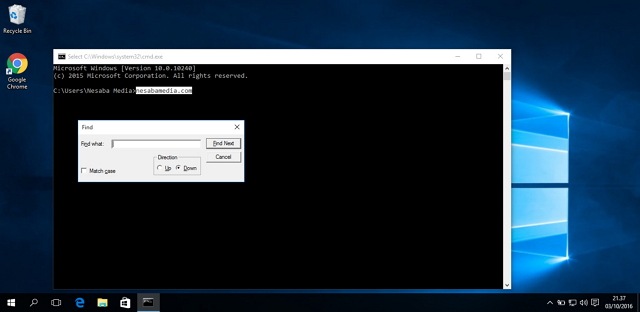
- „Ctrl“ + V arba „Shift“ + įterpimas: Įdėkite tekstą iš mainų srities į komandinę eilutę.
- „Ctrl“ + C arba „Ctrl“ + įterpimas: Nukopijuokite pasirinktos komandinės eilutės tekstą į mainų sritį.
- „Ctrl“ + A: Pasirinkite visą komandinės eilutės tekstą. Jei eilutė tuščia, bus pasirinktas visas „Comman Prompt“ tekstas
- „Ctrl“ + „Shift“ + kairėn arba dešinėn: Pasirinkite vieną žodį kairėje arba dešinėje žymeklio pusėje.
- „Shift“ + „Home“ arba „End“ Pasirinkite visą tekstą nuo žymeklio iki pradžios arba pabaigos.
- „Shift“ + puslapio aukštyn arba puslapio žemyn: Pasirinkite visą tekstą iš žymeklio, 1 puslapis aukštyn arba žemyn.
- „Ctrl“ + „Shift“ + Pagrindinis arba pabaiga: Pasirinkite visą tekstą nuo žymeklio iki lango pradžios arba pabaigos.
- „Ctrl“ + aukštyn arba žemyn: Slinkite viena eilute (aukštyn arba žemyn) komandų eilutės lange.
- „Ctrl“ + puslapis aukštyn arba žemyn: Slinkite aukštyn arba žemyn vienu puslapiu komandų eilutėje.
- „Ctrl“ + M: Įveskite „žymėjimo režimą“, kuris padeda pasirinkti tekstą
- „Ctrl“ + F: Atidaromas dialogo langas „Rasti“, kuriame ieškoma komandų eilutės išvesties.
- „Alt“ + F4: Uždarykite komandų eilutės langą
5. Kiti spartieji klavišai
Dabar galima gauti tris sistemos komandaspaleiskite tik paspausdami klaviatūros „Windows“ mygtuką, tada paspausdami vieną raidę. Tai bus labai naudinga, kai norite greitai pakoreguoti sistemos parametrus.

- „Windows“ klavišas + I: Atidarykite „Windows 10“ nustatymų meniu
- „Windows“ klavišas + A: Šoninėje juostoje atidaromas „Bari Action“
- „Windows“ klavišas + X: Atidarykite sistemos kontekstinį meniu
Žinoma, mes tikimės plėtrosnuolat plėtojant „Windows 10“, ypač šį spartųjį klavišą, siekiant supaprastinti ir pagreitinti „Windows 10“ veikimo efektyvumą, nereikia pasikliauti pele. O kaip tavo nuomonė?








